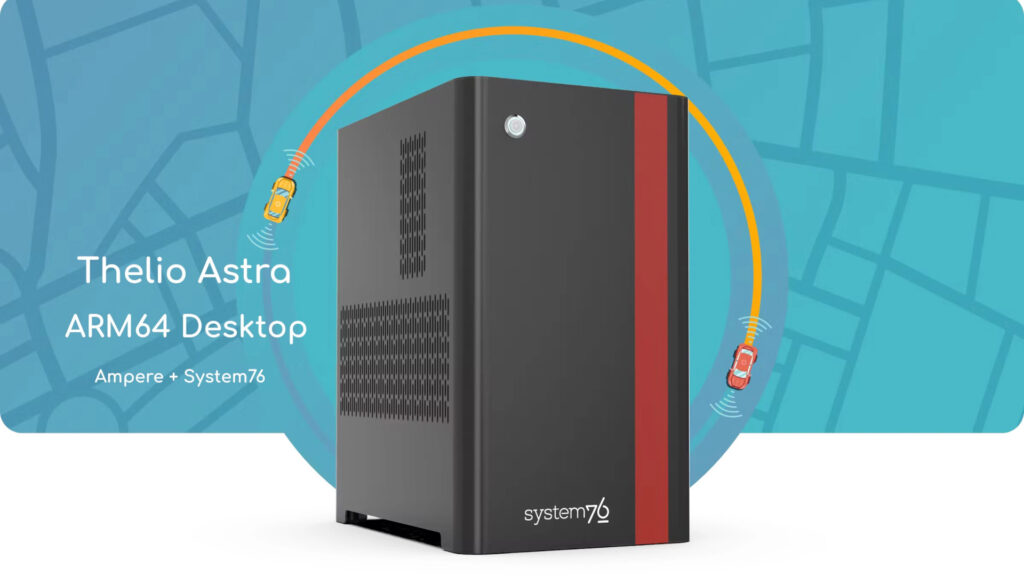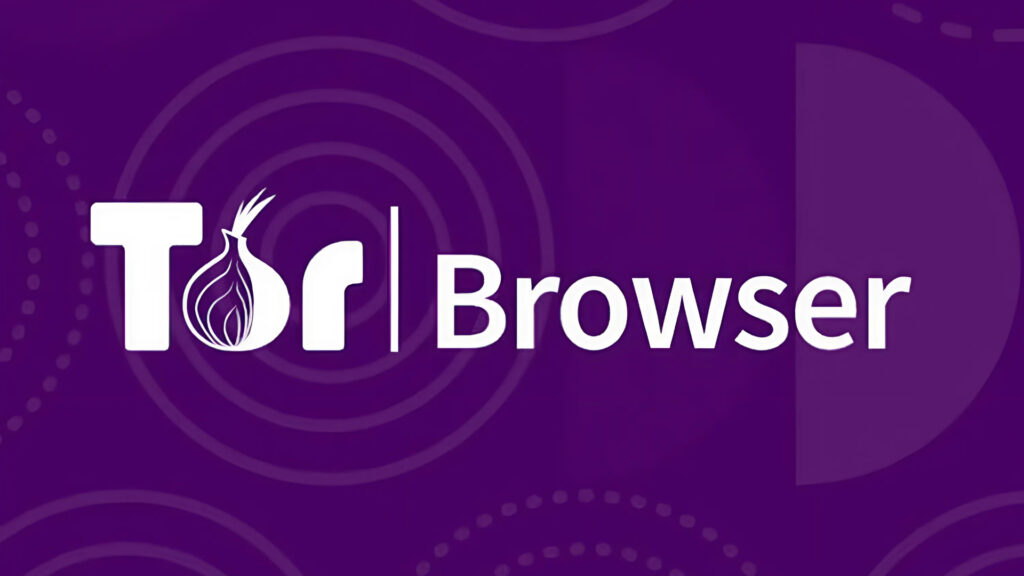Regolare Powermizer NVIDIA su Linux: raffreddate la GPU!
Se avete visto la mia guida sui Coolbits NVIDIA per Linux (che vi consiglio di andare a guardare, anche solo per curiosità), saprete che NVIDIA, insieme ai driver proprietari per il pinguino, mette a disposizione delle opzioni avanzate disponibili tramite la modifica, con l’aggiunta di comandi, sul file Xorg.conf. Tuttavia, i driver NVIDIA su Linux sono ottimizzati…veramente male.
Driver NVIDIA Linux: qualche problema?
NVIDIA di default, su Linux, sul Pannello di Controllo NVIDIA (nvidia-settings) ha reso disponibile la scheda Powermizer, una specie di controllo sulle frequenze della scheda video. Ora, le opzioni possibili a disposizione dell’utente sono due:
- Auto – Il driver fa quello che vuole (facendolo male)
- Adaptive – Una sorta di seconda voce di Auto, che cambierà CONTINUAMENTE le frequenze, senza alcuna apparente ragione (chiamasi ottimizzazione fatta coi piedi)
- Prefer Maximum Performance – Vi brucerà la scheda video in 3/4 giorni.
Fondamentalmente, il problema qual’è? Non credo di aver capito
Guardate questo screen:
Ci sono (nel mio caso) 4 livelli per le frequenze, 0, 1, 2, 3. Ai livelli più bassi corrispondono frequenze più basse, alle più alte, ovviamente, le più alte. Il problema è il seguente:
- A causa del bassissimo livello di ottimizzazione dei driver NVIDIA su Linux, Nvidia-Settings cambia in continuazione i livelli di frequenza, andando a surriscaldare velocemente (e senza motivo) la GPU. Come se non bastasse, la ventola della GPU non sembra riuscire a dialogare con i driver NVIDIA Linux, e nemmeno si accende in automatico, quindi capite bene che in 10 minuti mi ritroverei con la GPU a 60° senza aver fatto nulla.
Un problema non da poco, che affligge tanti: come risolvo?
Attualmente la soluzione migliore (grazie forum Arch)(che non è una soluzione, ma è il meglio che c’e) è quella di impostare, continuamente, il livello di performance tra i più bassi (come l’1), ma che al contempo permette di eseguire anche gli effetti compiz (o cmq operazioni non esageramente complesse per la vostra GPU, se avete una GPU potente il livello più basso sarà già utilizzabilissimo, capite bene). In parole povere, faremo andare la GPU sempre ad una data frequenza.
Per farlo, aprite il file Xorg.conf (createne uno se non lo avete) col comando:
sudo gedit /etc/X11/xorg.conf (al posto di gedit, se non lo avete, utilizzate un editor di testo qualsiasi)
ed aggiungete, sulla sezione “Screen”, una Option, ovvero la seguente:
Option “RegistryDwords” “PowerMizerEnable=0x1; PerfLevelSrc=0x2222; PowerMizerLevel=0x2; PowerMizerDefault=0x2; PowerMizerDefaultAC=0x2”
in questa maniera imposterete il livello 1. Se volete impostare il livello 0 invece:
Option “RegistryDwords” “PowerMizerEnable=0x1; PerfLevelSrc=0x2222; PowerMizerLevel=0x3; PowerMizerDefault=0x3; PowerMizerDefaultAC=0x3”
se invece avete problemi mentali e volete far andare la GPU SEMPRE al massimo, date:
Option “RegistryDwords” “PowerMizerEnable=0x1; PerfLevelSrc=0x2222; PowerMizerLevel=0x1; PowerMizerDefault=0x1; PowerMizerDefaultAC=0x1”
salvate il file, riavviate e godetevi una GPU che non surriscalda più!
Ma se ho Manjaro Linux, che faccio?
Date il seguente comando e seguite la guida come visto sopra:
sudo kate /etc/X11/xorg.conf.d/90-mhwd.conf (sostituite Kate col vostro editor di testo)
Se vuoi sostenerci, puoi farlo acquistando qualsiasi cosa dai diversi link di affiliazione che abbiamo nel nostro sito o partendo da qui oppure alcune di queste distribuzioni GNU/Linux che sono disponibili sul nostro negozio online, quelle mancanti possono essere comunque richieste, e su cui trovi anche PC, NAS e il ns ServerOne. Se ti senti generoso, puoi anche donarmi solo 1€ o più se vuoi con PayPal e aiutarmi a continuare a pubblicare più contenuti come questo. Grazie!
Hai dubbi o problemi? Ti aiutiamo noi!
Se vuoi rimanere sempre aggiornato, iscriviti al nostro canale Telegram.Se vuoi ricevere supporto per qualsiasi dubbio o problema, iscriviti alla nostra community Facebook o gruppo Telegram.
Cosa ne pensi? Fateci sapere i vostri pensieri nei commenti qui sotto.
Ti piace quello che leggi? Per favore condividilo con gli altri.